Vous manquez des opportunités de trading :
- Applications de trading gratuites
- Plus de 8 000 signaux à copier
- Actualités économiques pour explorer les marchés financiers
Inscription
Se connecter
Vous acceptez la politique du site Web et les conditions d'utilisation
Si vous n'avez pas de compte, veuillez vous inscrire
Simulateur de trading, partie 2
Comment trader.
Donc, le graphique est en mouvement, tout se passe bien et est sous contrôle. Maintenant, nous devons comprendre comment trader.
1. Ouvrez un ordre d'achat ou de vente.
Appuyez sur la touche b du clavier pour acheter et sur la touche s pour vendre.
Visuellement, vous devez voir la flèche d'achat ou de vente sur le graphique de test.
Par exemple, j'ai appuyé sur b et je vois ce qui suit (je viens d'ajouter la touche b pour cette image) :
2. Modifiez l'ordre pour le stop loss et le take profit.
- Appuyez sur pause
avant d'appuyer sur pause (le graphique est en mouvement)
après avoir appuyé sur pause (le graphique n'est pas en mouvement)
- double-cliquez sur la flèche (flèche d'achat ou de vente)
avant
après le "double clic".
Simulateur de trading, partie 3
- cliquez avec le bouton droit de la souris sur la flèche (rappelez-vous : la flèche est votre ordre), puis "Propriétés de la flèche" et vous devez modifier cette fenêtre
Vous voyez ceci : Prix= 1.4163.
C'est le prix de l'ordre. J'ai ouvert l'achat au prix 1.4163 avec stop loss =0 et take profit =0. Donc, placez votre stop loss et take profit (prix).
Par exemple, je modifie cet ordre pour un stop loss = 1.4113 et un take profit 1.4363 :
Appuyez sur OK.
Appuyez sur F12 (vous pouvez appuyer plusieurs fois sur F12 sur votre clavier).
Puis ouvrez "Résultats" pour voir votre modification :
Appuyez sur pause et le graphique commencera à bouger.
3. Ordres en attente.
Le graphique est en mouvement. Et vous voulez ouvrir des ordres d'achat stop, ou de vente stop, ou d'achat limite, ou de vente limite.
- Appuyez sur celui-ci dans Metatrader
Utilisez la "Flèche vers le haut" pour les ordres d'achat et la "Flèche vers le bas" pour les ordres de vente. Lorsque vous cliquez sur l'endroit du graphique où vous voulez ouvrir l'ordre en attente :
si vous cliquez (avec la souris) avec "Flèche vers le haut" sur l'endroit qui est au-dessus du prix, alors l'ordre stop d'achat sera ouvert ; en dessous du prix - limite d'achat.
Utilisez la flèche vers le bas pour les ordres de vente.
Et nous pouvons voir que notre ordre en attente est ouvert maintenant (achat stop dans mon cas) :
Si vous voulez modifier l'ordre en attente pour le stop loss et le take profit, utilisez l'explication ci-dessus : c'est la même chose que pour les autres ordres - appuyez sur pause, double-cliquez sur la flèche de l'ordre en attente, propriétés, modifiez l'ordre et appuyez sur ok, puis appuyez sur pause une fois de plus et le graphique commencera à bouger (ou appuyez sur F12 sur le clavier si vous voulez modifier les autres ordres par exemple).
Simulateur de trading, partie 4
4. Comment fermer les ordres.
Appuyez sur cette touche du clavier si vous voulez fermer tous les ordres d'achat :
C'est pour fermer tous les ordres de vente:
Si vous voulez supprimer tous les ordres en attente, appuyez sur d (clavier).
Si vous voulez supprimer un seul ordre en attente,
ou
vous voulez fermer un seul ordre
alors vous pouvez le faire de la même manière que la modification de l'ordre :
appuyez sur pause ; double-cliquez sur la flèche de l'ordre que vous voulez fermer ; cliquez sur la flèche avec le bouton droit de la souris ; ouvrez "Propriétés de la flèche" et tapez :
del - pour supprimer l'ordre en attente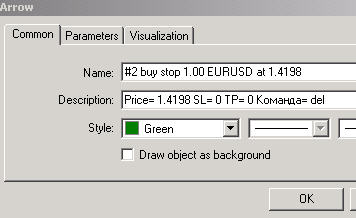
close - pour fermer l'ordre d'achat ou de vente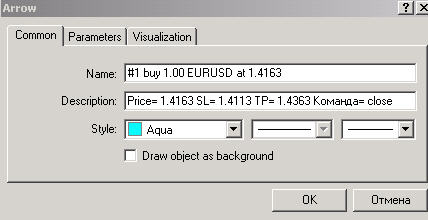
N'oubliez pas d'appuyer sur pause pour que le graphique continue à être déplacé.
Simulateur de trading, partie 5, la dernière.
Faire les déclarations.
Pour faire la déclaration, vous devez arrêter le test : appuyez sur le bouton Stop dans la fenêtre du testeur.
Ensuite, ouvrez "Rapport", cliquez avec le bouton droit de la souris et sélectionnez "Enregistrer comme rapport".
Il s'agit du relevé de notre modèle d'information sur quelques jours, dans l'échelle de temps H4.
Et veuillez trouver ces deux fichiers (EA et fichier dll joints).
Pourquoi avons-nous besoin de ce simulateur de trading ?
- Nous pouvons tester nos systèmes de trading manuels sans créer d'EA.
- Nous pouvons améliorer notre technique de trading. Nous pouvons même commencer un fil de discussion sur la technique de trading : par exemple support/résistance et ainsi de suite.
- Nous pouvons effectuer des backtestings sur 1 ou 2 mois pendant quelques heures seulement et c'est très bien pour les personnes qui n'ont pas le temps de trader à plein temps.
- et nous aurons les déclarations avec une qualité de modélisation de 90%.
Merci ND, cela clarifie les choses. Bonnes vacances...
Comme je l'ai dit dans de nombreux messages, je commence toujours la journée à analyser les paires.
Aujourd'hui, j'étais occupé dans la matinée à répondre à d'autres fils de discussion ... mais de toute façon, nous pouvons commencer maintenant.
Je veux juste rappeler que nous avons 4 modèles :
- 1 modèle de trading M5 ;
- 1 modèle M5 informatif (utilisé principalement pour la sortie) ;
- 1 modèle H4 (modèle informatif) ;
- 1 modèle D1 (également informatif).
Tout est sur le premier post de ce fil de discussion comme les liens ou les pièces jointes.
EURUSD.
Il s'agit de notre principal modèle de négociation :
A partir de ce modèle, nous pouvons comprendre que le matin, le prix était trop loin du pivot comme, c'était une tendance locale à la baisse. Il est possible que nous ne devions pas trader cette paire aujourd'hui (ou dans cette première moitié de la journée). Mais pour prendre une décision finale, nous devons regarder les autres paires et modèles.
D'après notre modèle d'information, nous pouvons comprendre que cette tendance baissière était probablement terminée (regardez les 3 indicateurs stoch). Mais de toute façon la tendance baissière peut continuer mais nous pouvons espérer un grand mouvement seulement à cause de certains événements de nouvelles.
C'était notre "théorie" du matin.
Pour prouver cette théorie, nous devons examiner les modèles d'information H4 et D1.
C'est H4 :
C'est D1 :